Có phải bạn đang tìm kiếm cách tạo nhóm Facebook để cùng giao lưu, trò chuyện với những người có cùng sở thích? Tuy nhiên, bạn lại muốn đích thân mình là người phê duyệt thành viên, nội dung được đăng trong nhóm để hạn chế những đối tượng hay nội dung không mong muốn trong nhóm của mình. Để đáp ứng được những nhu cầu này thì bạn cần phải tạo một nhóm kín (hay nhóm riêng tư) trên Facebook. Trong bài viết này, nhomkin.com sẽ hướng dẫn bạn cách lập nhóm kín trên Facebook cực kỳ đơn giản, cùng theo dõi nhé.
Nhóm trên Facebook là gì?
Trước khi đi vào hướng dẫn chi tiết các bước tạo nhóm Facebook kín, chúng ta cùng tìm hiểu sơ qua về khái niệm nhóm trên Facebook và các loại nhóm Facebook thường thấy nhé.
Khái niệm nhóm Facebook (Group Facebook)
Nhóm trên Facebook (hay còn được gọi là Facebook Group) là nơi hội tụ nhiều người dùng FB cùng tham gia. Tại đây, các thành viên trong nhóm có thể cùng chia sẻ thông tin, đưa ra quan điểm cá nhân, thể hiện sở thích… Các nhóm Facebook thường là nơi tập hợp nhiều người dùng có chung sở thích, chung quan điểm hay muốn bàn luận về một chủ đề chung nào đó.

Mỗi người dùng Facebook có thể tham gia tối đa tới 6000 group lớn nhỏ trên Facebook. Bạn có thể tự do tham gia các nhóm Facebook, một số trường hợp bắt buộc phải được người thành lập nhóm cho phép tham gia. Bất cứ ai cũng có thể thành lập và quản lý nhóm Facebook. Và thành viên của nhóm có thể xem bài viết, đăng status, ảnh hoặc video trong nhóm.
Các loại nhóm Facebook hiện nay
Khác với các fanpage (Trang) trên Facebook, các nhóm không phải luôn luôn hoạt động, hiển thị nội dung được chia sẻ trong nhóm một cách công khai. Các nhóm FB được chia thành 3 loại nhóm chính như sau:
- Nhóm ở chế độ công khai (Public Facebook Groups): Bất cứ người dùng nào cũng có thể tự do ra vào các nhóm này mà không cần phải phê duyệt. Kể cả khi bạn không phải là thành viên của nhóm, bạn vẫn có thể xem được danh sách thành viên đã tham gia nhóm cũng như các bài đăng được up trong nhóm.
- Nhóm chế độ Kín (Close Facebook Groups): Nhóm kín Facebook thường có độ an toàn, bảo mật cho sự riêng tư của nhóm nói chung và từng thành viên nói riêng. Để được tham gia nhóm, bạn cần phải gửi yêu cầu tham gia và chờ được quản trị viên phê duyệt (một số trường hợp còn phải trả lời câu hỏi phê duyệt). Chỉ có thành viên nhóm mới có thể xem thành viên nhóm cũng như xem các bài đăng trong nhóm. Loại nhóm này phù hợp khi bạn muốn thực hiện một dự án, làm truyền thông, muốn liên lạc nhiều người, nói về một chủ đề nhạy cảm, chống các tài khoản bán hàng online, trao đổi tài liệu kín đáo…
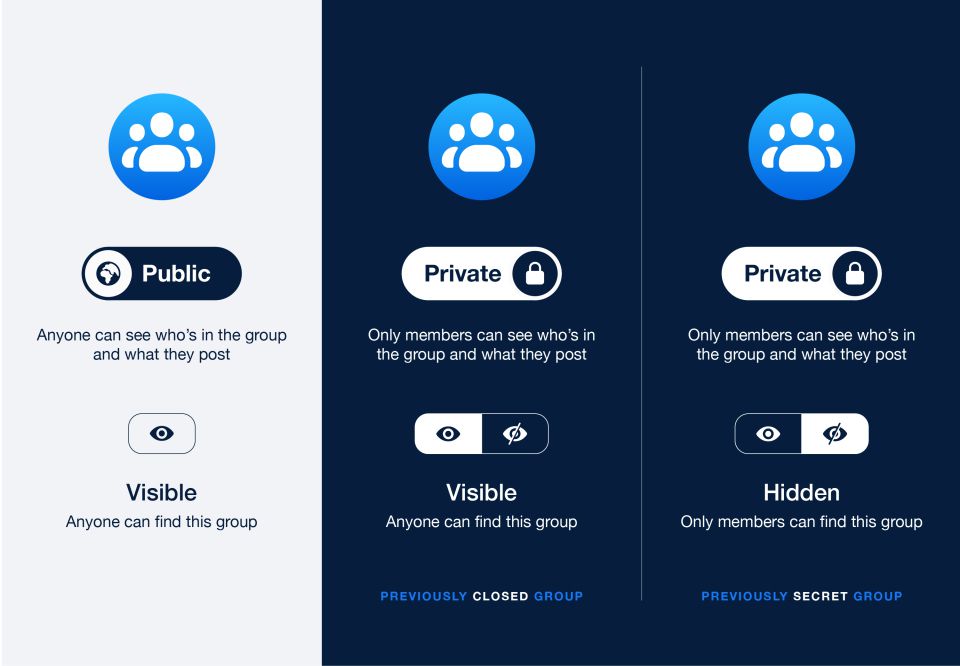
- Nhóm ở chế độ Bí mật (Secret Facebook Groups): Mang tính riêng tư hơn nhóm kín. Khác với nhóm kín. Nếu không phải thành viên nhóm, bạn không thể tìm được nhóm này kể cả khi search đúng tên nhóm. Nhóm giúp đảm bảo bảo mật thông tin khi không xuất hiện trên hồ sơ của người dùng.
Thông tin quan trọng bạn cần biết về nhóm Facebook
Trước khi thực hiện các cách tạo nhóm kín trên Facebook, bạn cần biết một số lưu ý quan trọng dưới đây:
- Việc bạn thành lập nhóm trên Facebook cũng đồng nghĩa với việc bạn đang xây dựng một cộng đồng riêng cho mình. Và thành viên nhóm chính là một trong những nhân tố quan trọng nhất để hình thành nên cộng động đó. Họ là những người có chung đam mê, sở thích, quan điểm, sẽ hỗ trợ quản trị viên rất nhiều trong việc xây dựng một cộng đồng chung đầy sôi nổi và phát triển, được nhiều người biết đến.
- Bạn có thể tìm kiếm, cùng hợp tác với những người bạn thân của mình hay những người đồng hành có chuyên môn làm quản lý, kiểm duyệt nội dung, họ sẽ là cánh tay phải đắc lực hỗ trợ bạn trong việc xây dựng và quản lý group.
- Việc tham gia nhiều hội nhóm hoặc tạo ra các nhóm trao đổi chia sẻ có thể làm tăng mức độ nhận biết của Trang kinh doanh của bạn. Các hoạt động tương tác cũng như các bài đăng, các chủ đề thảo luận chuyên môn sẽ kéo được độ tương tác tích cực từ khách hàng.
- Các thông tin chi tiết về nhóm của bạn sẽ được chuyển hoá thành số liệu cụ thể, bao gồm: số thành viên, số bài viết hoạt động trong ngày, tổng số lượt tương tác. Lưu ý là chỉ những nhóm có trên 50 thành viên thì mới có chức năng này.
Cách lập nhóm kín trên Facebook đơn giản, nhanh chóng
Dưới đây là 2 cách lập nhóm kín trên Facebook bằng máy tính và bằng điện thoại cực kỳ đơn giản:
Cách lập nhóm Facebook kín bằng máy tính
Các bước tạo nhóm Facebook kín với máy tính được thực hiện như sau:
Thao tác nhanh
Đầu tiên bạn hãy truy cập vào đường link Facebook nhóm theo địa chỉ dưới đây > Sau đó bấm Tạo nhóm mới > Sau đó tiến hành thiết lập nhóm như đặt tên nhóm, cài đặt quyền riêng tư cho nhóm (nhóm công khai, nhóm kín hoặc nhóm bí mật) > Cuối cùng bấm chọn Tạo để hoàn thành.
https://www.facebook.com/groups/feed/
Thao tác chi tiết
Quy trình tạo nhóm Facebook kín trên máy tính được thực hiện theo các bước cụ thể như sau:
- Bước 1: Đầu tiên hãy truy cập vào Facebook sau đó đăng nhập tài khoản của mình (nếu chưa có tài khoản thì phải đăng ký trước).
- Bước 2:Tại giao diện chính của Facebook nhóm, bạn hãy bấm chọn vào mục + Tạo nhóm mới ngay góc trái màn hình.
- Bước 3: Màn hình sẽ được chuyển tới giao diện cho bạn thiết lập nhóm bao gồm: đổi tên nhóm, cài đặt quyền riêng tư nhóm mà bạn muốn như là: công khai, kín, bí mật (trong trường hợp này bạn lựa chọn nhóm riêng tư). Mục mời bạn bè tham gia nhóm không bắt buộc, có thể điền hoặc không.
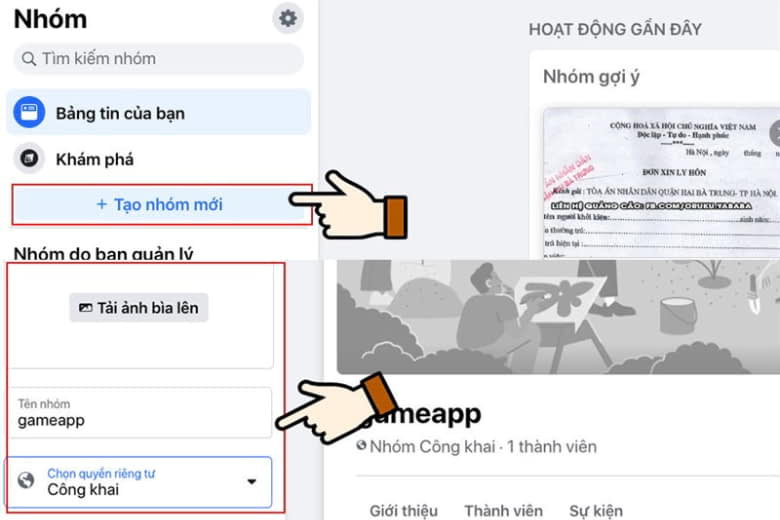
- Bước 4: Bấm Tạo để hoàn thành việc lập nhóm.
- Bước 5: Giờ bạn đã là quản trị viên nhóm, bạn có thể kiểm duyệt, thêm thành viên vào nhóm của mình.
Cách tạo nhóm kín trên Facebook bằng điện thoại
Cách tạo nhóm kín trên Facebook bằng điện thoại cũng được thực hiện với các thao tác cực kỳ đơn giản như sau:
Thao tác nhanh
Đầu tiên bạn truy cập vào ứng dụng Facebook trên điện thoại của mình > Tại màn hình chính, bạn bấm chọn vào biểu tượng hình 3 gạch ở góc phải bên dưới màn hình > Sau đó bạn lướt xuống tìm đến mục Nhóm > Bạn chọn vào phần Tạo nhóm mới > Tiếp theo bạn tiến hành đặt trên cho nhóm, thiết lập quyền riêng tư, mời bạn bè tham gia > Cuối cùng bấm nút Tạo để hoàn thành.
Thao tác chi tiết
Thao tác tạo nhóm trên Facebook trên điện thoại chi tiết như sau:
- Bước 1: Đầu tiên, bạn hãy tải về sau đó mở ứng dụng Facebook trên điện thoại
- Bước 2: Bạn đăng nhập vào tài khoản Facebook của mình, kế đến bấm chọn vào hình Avatar menu góc dưới (nếu như bạn sử dụng điện thoại iPhone), hoặc chọn vào biểu tượng Avatar 3 gạch góc trên (nếu như bạn sử dụng điện thoại Android) > Sau đó lướt xuống dưới tìm chọn vào mục Nhóm.
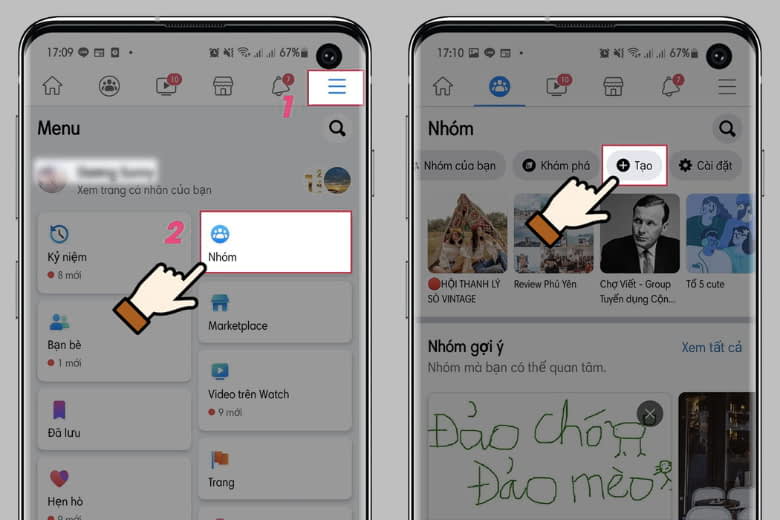
- Bước 3: Tiếp theo bạn bấm chọn vào mục + Tạo nhóm mới > Bạn tiến hành đặt tên cho group, thiết lập quyền riêng tư và tùy chọn thêm bạn bè gia nhập nhóm. Trong đó, các tùy chọn nhóm bao gồm:
- Nhóm công khai: bất kỳ người dùng nào cũng có thể tìm thấy và tự do tham gia vào nhóm, đăng bài viết, ảnh, video, thảo luận… trong nhóm
- Nhóm riêng tư: chỉ có thành viên nhóm mới xem được danh sách người tham gia cũng như có thể xem được cái bài đăng, bình luận bài viết trong nhóm. Người dùng khác có thể tìm kiếm được nhóm nhưng cần phải gửi yêu cầu tham gia và chờ Admin phê duyệt.
- Nhóm bí mật: ở chế độ này thì bạn sẽ có 2 lựa chọn cho nhóm là hiển thị và ẩn. Với chế độ hiển thị thì ai cũng sẽ có thể search tên nhóm và tìm thấy nhóm. Với chế độ ẩn thì chỉ có thành viên trong nhóm mới có thể tìm được nhóm.
- Bước 4: Sau khi điền các thông tin và lựa chọn quyền riêng tư xong thì bạn bấm nút Tạo để hoàn thành.
Ai nên sử dụng chức năng tạo nhóm Facebook?
Mọi người dùng đều có quyền thành lập và quản lý nhóm cho riêng mình. Tuy nhiên không phải ai cũng nên tạo nhóm trên Facebook nếu như không có mục đích cụ thể.
Nhóm trên Facebook là cộng đồng được thành lập để cùng chia sẻ, bàn luận về một chủ đề chung nào đó hoặc cập nhật thông tin công việc,… Ngoài ra, những người có chung đam mê, chung sở thích, chung cộng đồng nào đó có thể tạo nhóm để mọi người cùng giao lưu, kết bạn, trao đổi thông tin.
Ngoài việc trao đổi, chia sẻ thông tin, một số người còn tạo ra các nhóm Facebook với mục đích kinh doanh. Họ tạo nhóm với mục tiêu thu hút khách hàng tiềm năng, kéo tương tác cho các hoạt động kinh doanh online trên nền tảng này.
Cách tải video trên Facebook trong nhóm kín
Với những nhóm kín trên Facebook, để tải video trong những nhóm này về máy không phải làm theo cách thông thường là được, bởi thông tin được chia sẻ trong nhóm không công khai. Cách tải video trên Facebook trong nhóm kín như sau:
- Bước 1: Bạn nhấn chuột phải trong video trong nhóm kín FB mà mình muốn tải về, sau đó nhấn chọn “Open in new tab”. Hoặc bạn bạn có thể nhập chuột phải lên video muốn tài, chọn “Show URL” sau đó copy đường link URL đó và dán vào thanh địa chỉ.
- Bước 2: Trên thanh địa chỉ của video, bạn thay đổi chữ “www” bằng “m“. Ví dụ như nếu URL video là https://www.facebook.com/abc/videos/2123494 thì bạn sẽ sửa lại thành: https://m.facebook.com/abc/videos/2123494
- Bước 3: Nhấn tổ hợp phím Ctrl+U hoặc ⌘+Option+U (nếu dùng thiết bị chạy hệ điều hành macOS) để xem mã nguồn trang web.
- Bước 4: Nhấn tổ hợp phím Ctrl+A hoặc ⌘+A để chọn tất cả, rồi nhấn Ctrl+C hoặc ⌘+Option+C để sao chép mã nguồn.
- Bước 5: Bạn truy cập vào website Getfbstuff, theo đường link sau đây: http://getfbstuff.com/facebook-private-video-downloader
- Bước 6: Bạn nhấn tổ hợp phím Ctrl+V hoặc ⌘+V để dán mã nguồn vừa sao chép vào ô Paste Video page source here.
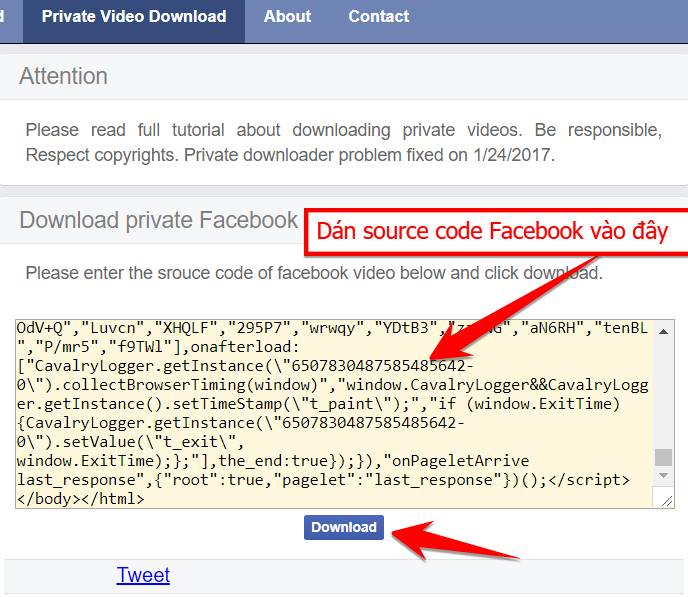
Lưu ý khi tạo group kín trên Facebook
Khi đã hiểu các quy trình tạo group kín trên Facebook, người dùng cần lưu ý cho mình một vài điều sau:
- Mọi người dùng FB cũng đều có quyền tự tạo cho mình nhóm Facebook và quản lý nó.
- Khi bạn tham gia vào một nhóm nào đó, thì bạn bè của bạn trên FB đều thấy được bạn là thành viên tham gia nhóm đó. Bạn có thể ẩn chức năng này bằng cách thay đổi cài đặt quyền riêng tư.
- Khi bạn rời nhóm, các thành viên khác cũng không nhận được thông báo cho việc này.
- Trong các nhóm ở chế độ bí mật và kín, chỉ có quản trị viên mới có quyền phê duyệt thành viên mới tham gia vào nhóm cũng như phê duyệt nội dung được đăng trong nhóm
- Group có thể bị xóa bởi quản trị viên hoặc bị xoá bởi Facebook nếu vi phạm tiêu chuẩn cộng đồng, và toàn bộ thành viên trong nhóm đó cũng sẽ bị xoá khỏi nhóm.
Lời kết
Trên đây là hai cách lập nhóm kín trên Facebook bằng điện thoại và máy tính cực kỳ đơn giản, dễ hiểu. Mong rằng những thông tin mà chúng tôi cung cấp sẽ giúp bạn tạo nhóm kín Facebook thành công. Nếu bạn còn bất kỳ câu hỏi gì thì hãy để lại bình luận xuống phía dưới để được chúng tôi giải đáp nhé.




